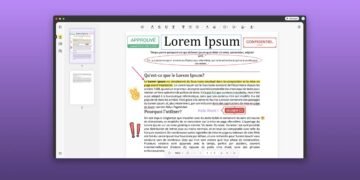[ad_1]
Vous rencontrez un problème avec le microphone ou les haut-parleurs de votre PC ? Vous recherchez une solution d’urgence rapide et gratuite ? Ne cherchez plus ! Il est possible de transformez votre téléphone Android en appareil audio pour votre ordinateur, et nous vous expliquerons comment procéder.
AudioRelay, l’application miracle !
Les problèmes de matériel audio surviennent généralement lorsque nous en avons le plus besoin. Que ce soit pour une réunion importante, une session de jeu entre amis ou simplement écouter de la musique en travaillant, il suffit que votre micro ou vos enceintes PC ne fonctionnent plus et c’est la catastrophe. Heureusement, Relais Audio est là pour sauver la situation.
Relais Audio est une application gratuite qui vous permet deutilisez votre téléphone Android comme microphone ou haut-parleur pour PC (Windows, macOS ou Linux). Alors bien sûr, la qualité audio ne sera probablement pas la même qu’avec vos appareils d’origine, mais pour un dépannage, cela peut être largement suffisant. D’autant que l’installation est un jeu d’enfant.
Installation et configuration
L’installation et la configuration de l’application AudioRelay sont très simples. Assurez-vous simplement que vos deux appareils sont connectés au même réseau Wi-Fi. Suivez ensuite les quelques étapes ci-dessous en fonction de votre cas d’utilisation.
Transformez votre smartphone Android en microphone pour PC
- Téléchargez et installez l’application Relais Audio sur votre smartphone Android et sur votre PC.
- Ouvrez l’application sur vos deux appareils.
- Depuis votre smartphone Android, appuyez sur la touche « Serveur », puis sur « Microphone « .

- Notez ensuite l’adresse IP du serveur de votre téléphone qui permettra à votre PC

- Depuis l’application AudioRelay sur votre PC, cliquez sur le bouton « Conduire », puis cochez la case « Microphone » et connectez-vous à votre téléphone en utilisant l’adresse IP que vous avez notée précédemment.

- Une fois la connexion établie entre vos deux appareils, vous pouvez utiliser le microphone de votre téléphone sur votre PC. Si cela ne fonctionne pas, vérifiez que le microphone virtuel est configuré comme périphérique par défaut. Pour cela, allez dans les paramètres « Son », puis sous la section « Entrée », sélectionnez Virtual Mic (ou Virtual Mic pour AudioRelay).

✅ Félicitations ! Vous avez réussi à transformer votre smartphone Android en microphone pour votre PC. Et si vous souhaitez arrêter d’utiliser le micro, revenez à l’application mobile AudioRelay et appuyez sur le bouton « Stop ».
📝 Note : Si aucune connexion Wi-Fi n’est disponible, vous pouvez également utiliser le partage de connexion USB pour transformer votre smartphone en périphérique d’entrée audio pour votre ordinateur.
Transformez votre smartphone Android en enceinte PC
- Téléchargez et installez l’application Relais Audio sur votre smartphone Android et sur votre PC.
- Ouvrez l’application sur vos deux appareils.
- Depuis votre PC, appuyez sur le bouton « Serveur », puis sur « Appareil audio » pour sélectionner le périphérique audio à diffuser sur votre téléphone.

- Ensuite, depuis l’application AudioRelay sur votre smartphone Android, rendez-vous dans la rubrique « Conduire « , Alors sélectionnez votre PC sous la rubrique « Les serveurs « .

✅C’est tout ! Vous pouvez désormais diffuser n’importe quel contenu audio sur votre PC et l’écouter via les haut-parleurs de votre smartphone Android. Et chaque fois que vous souhaitez arrêter le streaming audio, revenez à l’application mobile AudioRelay et appuyez sur « Stop ».
En conclusion
En résumé, si vous vous trouvez dans une situation délicate sans microphone ni haut-parleurs, n’oubliez pas cette astucieuse solution. AudioRelay, grâce à sa facilité d’utilisation, est une solution de sauvegarde inestimable pour tout utilisateur de PC. Alors n’hésitez pas à l’essayer et transformez votre téléphone en un outil audio polyvalent pour votre PC.
[ad_2]
Source link